1.点击条码生成软件左侧的“绘制一维条码”按钮,在画布上绘制条形码对象,双击条形码,在图形属性-数据源中,点击“修改”按钮,删除默认的数据,在下面的状态框中,手动输入要添加的信息,点击编辑-确定。如果需要批量生成条形码,可以参考:如何导入Excel表数据批量生成条形码。
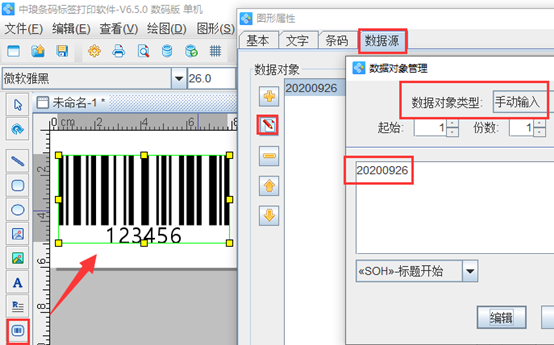
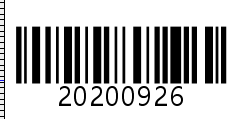
条码生成之后,如果需要单个导出的话,选中条码右击-导出,可以根据自己的需求选择导出图片的格式(Jpg、Png、GIF、TIFF、PDF)等。
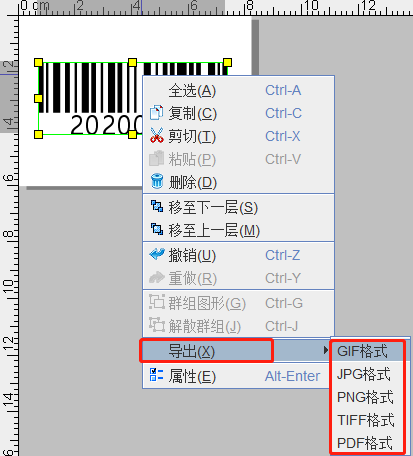

如果是批量生成的条码,需要批量输出图片的话,批量生成条码之后,预览没有问题的情况下,点击软件上方工具栏中的“打印设置”按钮,弹出打印设置对话框,在打印设置对话框中,设置要打印的数据量、开始页码、结束页码,选择打印方式,在打印方式中勾选图片前面的复选框,点击“浏览”,设置要保存的路径,可以根据自己的需求自定义设置图片类型,这里设置图片类型为“GIF”,点击打印。如图所示:
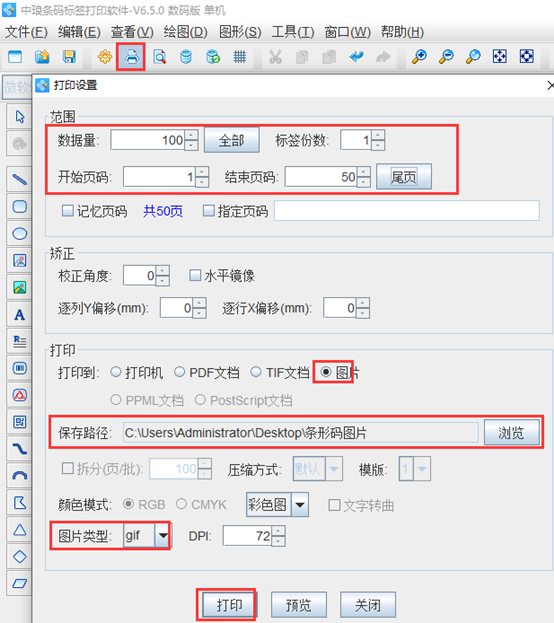
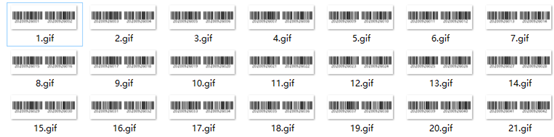
以上就是在条码生成软件中将条形码单个或者批量输出图片的操作步骤,是不是很简单。条码生成软件支持多种输出方式,如:PDF文档、TIFF文档、图片、PPML文档、Postscript文档等。感兴趣的朋友,可以下载条码生成软件,这里就不再详细的描述了。
原文链接:http://easynet1.s2u.cn/news/itemid-1197.shtml,转载和复制请保留此链接。
以上就是关于条码生成软件如何将条形码导出图片全部的内容,关注我们,带您了解更多相关内容。
以上就是关于条码生成软件如何将条形码导出图片全部的内容,关注我们,带您了解更多相关内容。


